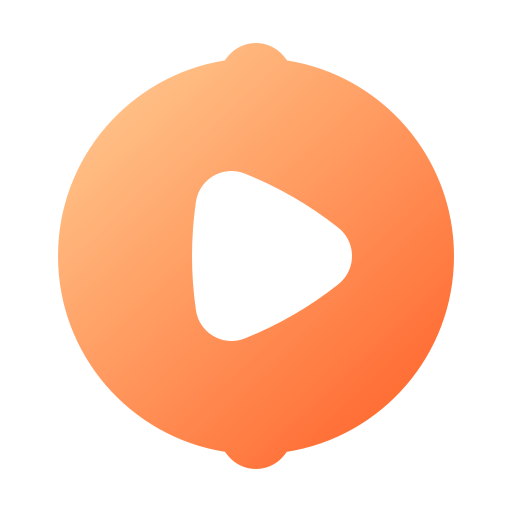解决网页及软件脚本错误的技巧
在日常使用电脑浏览网页或运行软件时,不少用户都会遇到脚本错误的问题。这些错误不仅影响用户体验,还可能阻碍正常功能的实现。脚本错误通常由多种原因引起,如浏览器插件冲突、JavaScript代码错误、系统更新不匹配等。本文将从诊断脚本错误的原因出发,详细介绍几种实用的解决技巧,旨在帮助用户快速高效地解决问题。

一、脚本错误的常见表现
脚本错误通常表现为以下几种形式:
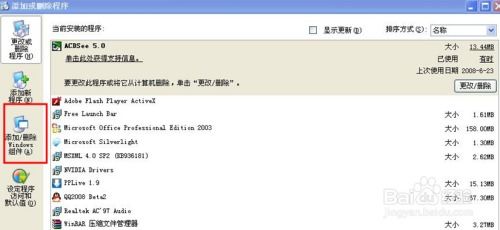
网页无法正常加载,出现空白页面或加载不完全。
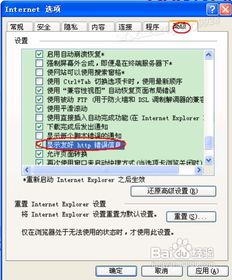
弹出对话框提示“脚本错误”,并附有错误代码或描述。
软件界面卡顿,功能失效,甚至崩溃退出。
二、诊断脚本错误的原因
在解决脚本错误之前,首先要确定问题的根源。以下是一些常见的导致脚本错误的原因:
浏览器插件冲突:部分插件可能与网页脚本不兼容,导致错误。
JavaScript错误:网页中的JavaScript代码存在语法错误或逻辑错误。
缓存问题:浏览器缓存中的旧数据可能导致脚本无法正确执行。
软件更新:系统或软件的更新可能引入新的脚本问题。
权限设置:浏览器或操作系统的权限设置可能阻止脚本运行。
三、解决脚本错误的技巧
1. 清理浏览器缓存和Cookie
浏览器缓存中的旧数据和Cookie可能干扰网页脚本的正常运行。定期清理缓存和Cookie是解决脚本错误的一种简单有效的方法。
在浏览器中打开设置:打开浏览器,点击右上角的设置图标(通常是三个点或三条杠)。
选择隐私和安全:在设置菜单中找到并点击“隐私和安全”或类似选项。
清理缓存和Cookie:在隐私和安全页面中,找到并点击“清理浏览数据”或“删除Cookie和其他站点数据”选项,选择清理缓存和Cookie。
2. 禁用或更新插件
浏览器插件可能导致脚本冲突。尝试禁用部分插件,以确定是否有插件导致脚本错误。如果禁用插件后问题解决,可以尝试更新插件或寻找替代插件。
管理插件:在浏览器的设置菜单中找到“扩展”或“插件”选项。
禁用插件:逐一禁用插件,观察是否解决了脚本错误。
更新插件:对于可能导致问题的插件,检查是否有可用的更新。
3. 检查JavaScript设置
确保浏览器允许运行JavaScript。如果浏览器禁用了JavaScript,许多网页将无法正常工作。
打开浏览器设置:同样点击右上角的设置图标。
选择网站设置:在设置菜单中找到“网站设置”或类似选项。
启用JavaScript:在网站设置页面中,找到“JavaScript”选项并确保其处于启用状态。
4. 使用浏览器模式切换
某些网页可能在特定的浏览器模式下运行更稳定。例如,某些网页可能需要使用兼容模式(Compatibility Mode)来避免脚本错误。
打开浏览器设置:在浏览器的地址栏右侧或菜单中找到模式切换选项。
切换模式:尝试切换到兼容模式或最新的渲染模式,查看是否能解决脚本错误。
5. 重新安装或更新浏览器
如果以上方法均无法解决问题,可能是浏览器本身存在问题。尝试重新安装或更新浏览器到最新版本。
下载最新浏览器版本:访问浏览器官方网站,下载最新版本的安装包。
卸载旧浏览器:在控制面板中卸载当前浏览器。
安装新浏览器:运行下载的安装包,按照提示完成安装。
6. 检查系统更新
系统和软件的更新可能引入新的脚本错误,但也可能修复已知的脚本问题。确保系统和常用软件都更新到最新版本。
检查系统更新:在Windows设置中,点击“更新和安全”,选择“Windows Update”查看更新状态。
安装更新:如果有可用的更新,点击“下载并安装”按钮。
检查软件更新:打开常用软件,查看是否有可用的更新提示,并按照提示进行更新。
7. 检查系统文件
系统文件损坏也可能导致脚本错误。使用系统自带的工具检查并修复系统文件。
打开命令提示符:以管理员身份运行命令提示符(在Windows搜索栏输入“cmd”,右键选择“以管理员身份运行”)。
运行系统文件检查器:输入命令“sfc /scannow”并回车,系统文件检查器将扫描并修复损坏的系统文件。
8. 检查防病毒软件设置
防病毒软件可能阻止某些脚本运行。确保防病毒软件没有将浏览器或相关脚本文件误判为恶意软件。
打开防病毒软件设置:在防病毒软件的主界面中找到设置选项。
检查排除列表:将浏览器和相关脚本文件添加到排除列表中,以防止防病毒软件阻止其运行。
更新防病毒软件:确保防病毒软件更新到最新版本,以避免误报和误拦截。
四、预防脚本错误的建议
为了避免脚本错误的发生,以下是一些预防措施:
定期更新浏览器和插件:确保浏览器和常用插件保持最新版本。
谨慎安装新插件:只安装可信来源的插件,并定期清理不再使用的插件。
定期清理浏览器缓存和Cookie:保持浏览器缓存和Cookie的清洁。
运行系统更新:及时安装系统和软件的更新补丁。
使用防病毒软件:确保安装并运行可靠的防病毒软件,以保护系统免受恶意软件的攻击。
通过掌握以上解决技巧和预防措施,用户可以更有效地应对网页和软件中的脚本错误问题。无论是清理缓存、禁用插件还是更新系统,这些方法都能帮助用户恢复正常的网页浏览和软件使用体验。在处理脚本错误时,耐心和细心是关键,逐一排查可能的原因,直到找到并解决问题。
新锐游戏抢先玩
游戏攻略帮助你
更多+-
03/04
-
03/04
-
03/04
-
03/04
-
03/04